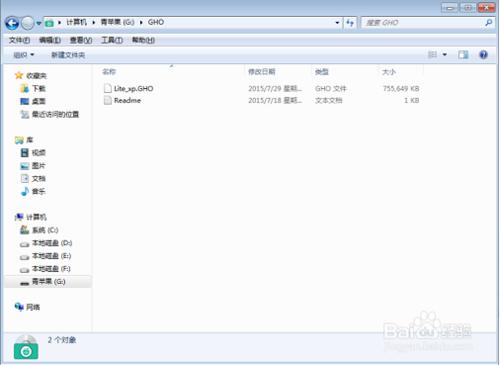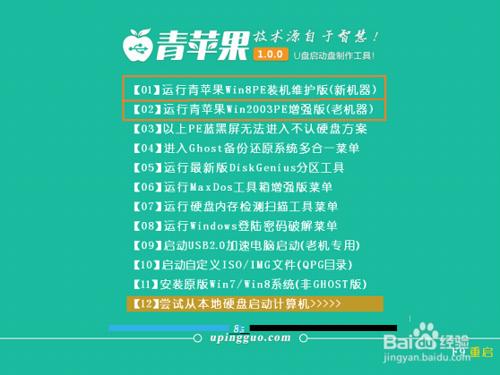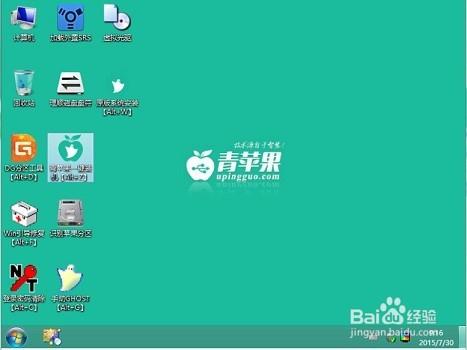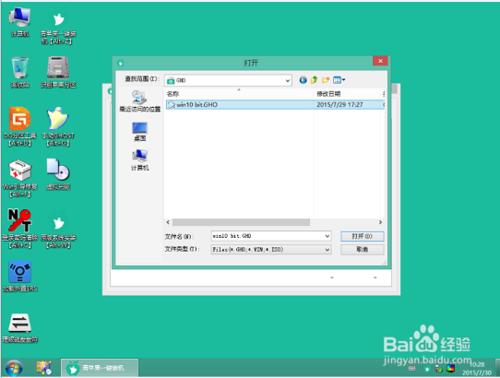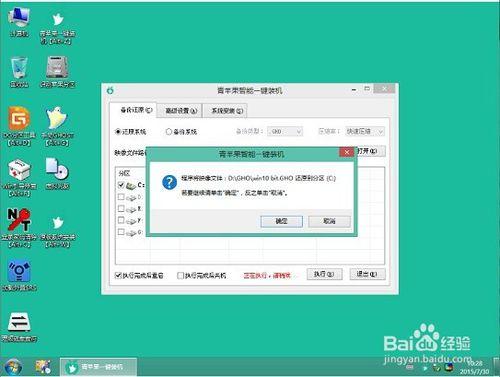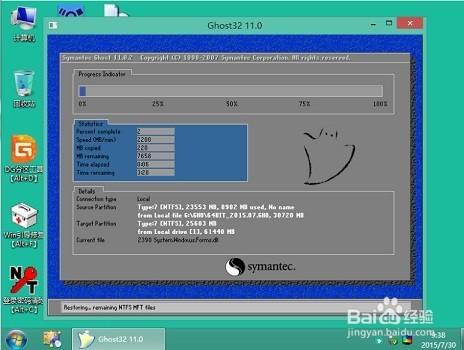神舟精盾系列相對與神舟自己產品線中的其他系列產品的質量還是有很大的提高的,模具稍好些,雖然仍跟其他大品牌電腦的模具質量有些差距,但是神舟賣價不高,所以在做工模具上縮減成本是必然的,但總體性價比還是不錯的,主要體現在它的性能配置。現在我們就來看看怎麼在神舟精盾筆記本上使用U盤安裝win10系統吧。
工具/原料
首先準備一個U盤,容量最好大於1G,然後下載U盤啟動盤製作工具,製作成U盤啟動盤。
在神舟精盾筆記本中具體安裝win10步驟:
將win10系統(ISO或GHO)鏡像複製到U盤;打開啟動U盤,進入“GHO”文件夾。將下載好的win10系統ISO/GHO鏡像拷貝到此目錄。由於ISO/GHO文件通常都比較大,可能需要等待1-2分鐘。
重啟電腦,通過快捷鍵啟動U盤進入BIOS;當電腦啟動以後反覆的按快捷鍵一般是F12,機型不一樣快捷鍵有可能不一樣,在這裡,在神舟精盾筆記本的快捷鍵是F12,設置好U盤啟動後就可以進入到啟動盤主菜單了。
進入PE系統執行“【Alt+Z】一鍵裝機”安裝win10系統;進入啟動菜單後,通過上下鍵選擇“【01】運行win8PE裝機維護版(新機器)”或者是“【02】運行win2003PE增強版(老機器)”選項,具體可根據自己的機器實際情況選擇。選中後,按“回車鍵”進入PE系統。
進入PE桌面後,用鼠標雙擊“一鍵裝機【Alt+Z】”圖標,將打開“映象大師”軟件。
進入“映象大師”後,通過“打開”按鈕選擇我們拷貝進U盤啟動盤的ISO文件。
在彈出的窗口中,首先通過下拉列表選擇U盤啟動盤的GHO目錄;其次選中我們拷貝進去的ISO或GHO;接著,確認我們所選的鏡像文件無誤後,點擊“打開”按鈕。
格式如果為GHO的請略過此步驟,軟件會自動加載並分析ISO中的文件內容,在“映象文件”列表中,點擊選擇下載的GHO文件,接著確認即可。
選擇要恢復的分區,一般默認都是C:盤,然後點擊“執行”。開始恢復系統之前,軟件會再次彈窗確認是否要繼續操作,在確認無誤後,點擊“確定”按鈕。
此時,會自動彈出Ghost系統還原界面。我們耐心等待Ghost還原自動安裝win10系統。
接下來就需要用戶再進行一些賬戶的相關設置,設置完成後就算是完成全部安裝操作了。關於使用U盤啟動盤在神舟精盾筆記本上安裝win10系統的內容就先介紹到這裡了